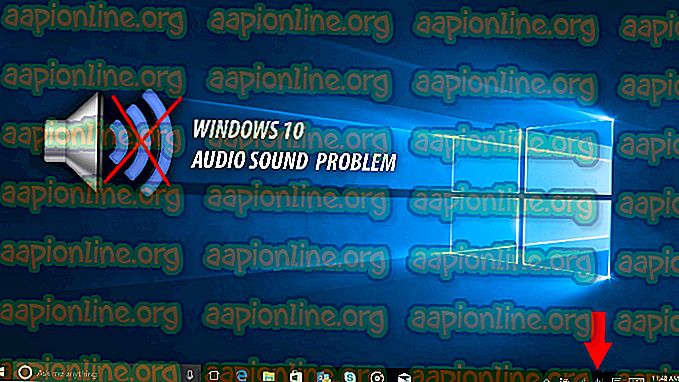Cum să rezolvați bucla de recuperare Moto Z2 Play
Din anumite motive, proprietarii Moto Z2 Play raportează că dispozitivul are tendința de a reporni la recuperare în loc de a fi direct în sistem. Aceasta tinde să se întâmple după intermiterea unei recuperări personalizate, cum ar fi TWRP, sau a unei ROM personalizate.
De exemplu, puteți bloca TWRP + LOS ROM, iar după formatarea stocării interne, veți primi temuta „Eroare 255”.
După câteva testări cu diverși utilizatori XDA, inclusiv intermiterea diferitelor versiuni TWRP și ROM-uri stoc, se dovedește că o soluție potențială implică descărcarea la ROM-ul oficial Nougat și utilizarea unui fișier .bat personalizat pentru a blitz telefonul.
Așadar, dacă sunteți unul dintre persoanele care se confruntă cu pornirea Moto Z2 Play direct la recuperare, încercați această soluție și raportați dacă funcționează pentru dvs. în comentariile noastre.
cerinţe:
- Stoc oficial Nougat ROM (construire noiembrie)
- TWRP
- Intermitent de fișier .Bat
- Un editor de text ca Notepad ++
Dacă sunteți pe Oreo, este posibil să nu fie posibilă o trecere la downgrade directă pentru Android Nougat. Ar trebui să formatați întregul telefon prin recuperare TWRP, apoi să porniți la bootloader și să blocați ROM-ul de stoc.
O altă problemă este că RSDlite ( instrumentul intermitent și de deblocare pentru Motorola) de obicei nu funcționează pe Windows 10, dacă acesta este sistemul dvs. de operare.
În orice caz, trebuie să convertim servicefile.xml în servicefile.bat pentru o simplă intermitere.
Așadar, ar trebui să descărcați cel mai recent firmware pentru Moto Z2 Play.
Firmware-ul va veni ca un fișier .zip - trebuie să extrageți servicefile.xml din ZIP și să-l editați în Notepad ++.
Acum creează un nou document text pe computer și numește-l ceva ca „servicefile.bat”, care va crea automat un fișier batch.
Acum faceți clic dreapta pe acest nou fișier de lot și editați-l cu Notepad +
În acest fișier, introduceți următoarele linii în partea de sus a documentului:
Ecorează oprirea Pauză repornire repornire Exit
Salvați fișierul. Acum reveniți la servicefile.xml original și deschideți-l și în Notepad ++
În servicefile.xml doriți să copiați totul începând de la linie ( ar trebui să fie linia 11) până la, dar nu copiați, doar linia de deasupra acesteia.
Fișierul dvs. .bat ar trebui să arate astfel:

Acum doriți să ștergeți toate părțile din rândurile care spun

În continuare, trebuie să ștergeți și bițiile care spun Așadar, acum sub prima linie „ecou off”, doriți să schimbați fiecare linie pentru a avea „fastboot” înaintea ei ”. Deci, de exemplu, linia 2 ar trebui să citească acum „fastboot getvar” etc. Faceți acest lucru pentru fiecare linie - din nou, consultați imaginea pentru referință.
În cele din urmă, în partea de jos a fișierului .bat, adăugați aceste linii:
Operație partiție nume de fișier Operație var Operație partiție
Acum puteți salva și închide fișierul .bat.
Acum copiați servicefile.bat și, de asemenea, fastboot.exe, și adb.exe și fișierele ADB .dll din instalarea ADB și copiați-le în folderul ROM extras.
Lansați terminalul ADB pe computer și asigurați-vă că conexiunea ADB este recunoscută tastând „ dispozitive adb”
Acum puteți merge mai departe și faceți dublu clic pe fișierul .bat pe care l-ați creat, iar acesta va bloca automat firmware-ul de stoc pe Moto Z2 Play prin terminalul ADB.
Clipește un întreg pachet de firmware poate dura ceva, așa că vă sugerăm să plecați și să faceți ceva în timp ce așteptați - câteva niveluri de scurtă durată ar trebui să facă trucul ( pentru că cine nu se bucură să se târască spre linia de sosire pe cioturi tăiate?)
Acum ar trebui să poți actualiza direct la cea mai recentă OTA OTA și nu ar mai trebui să pornești direct la recuperare atunci când este instalată recuperarea personalizată.